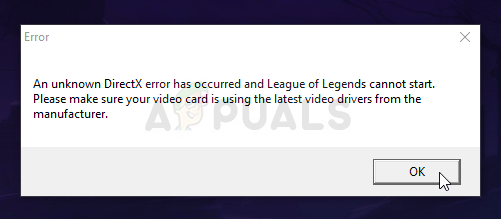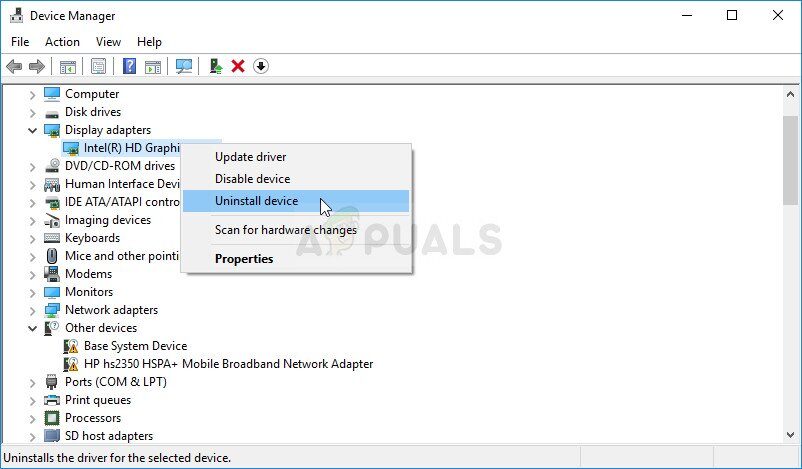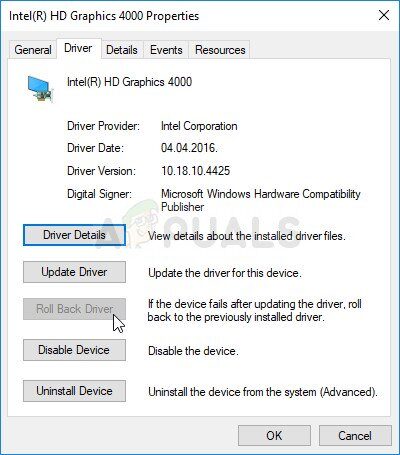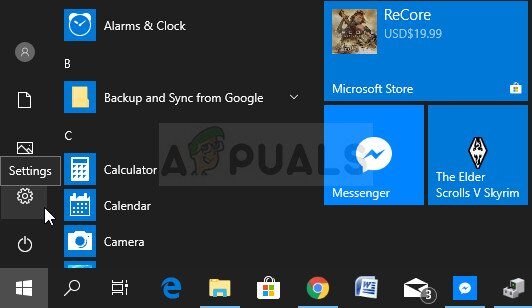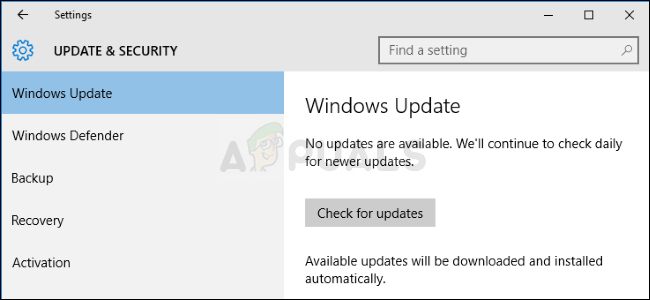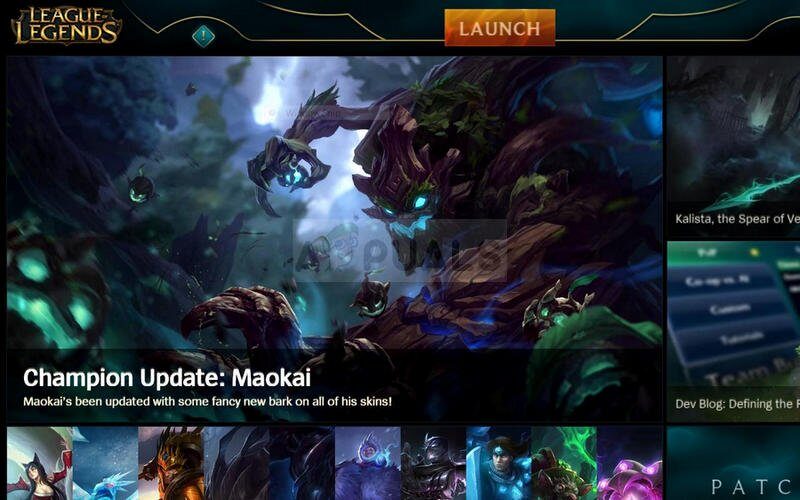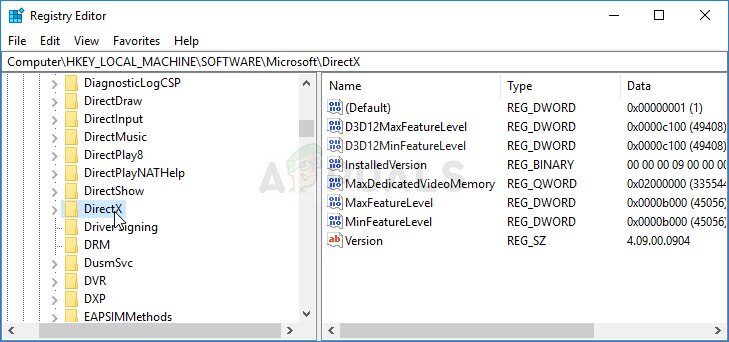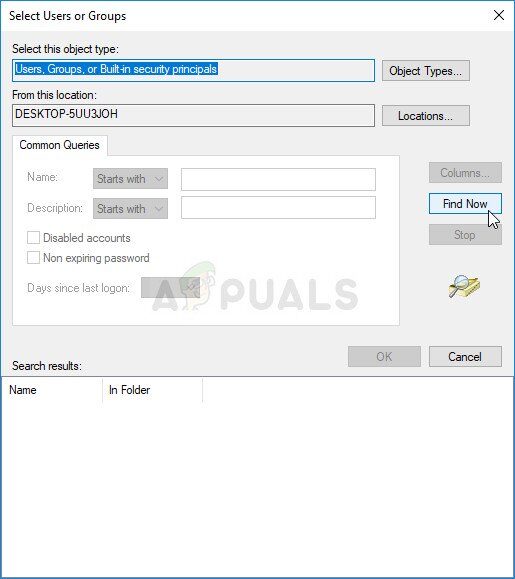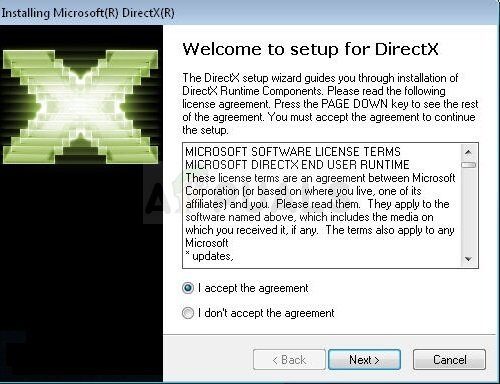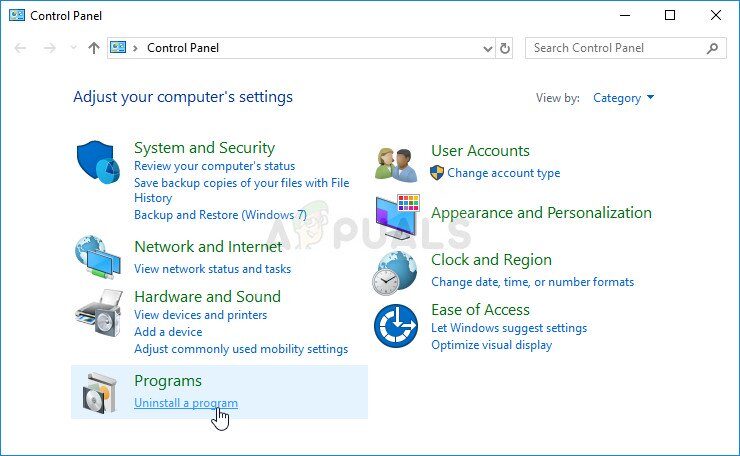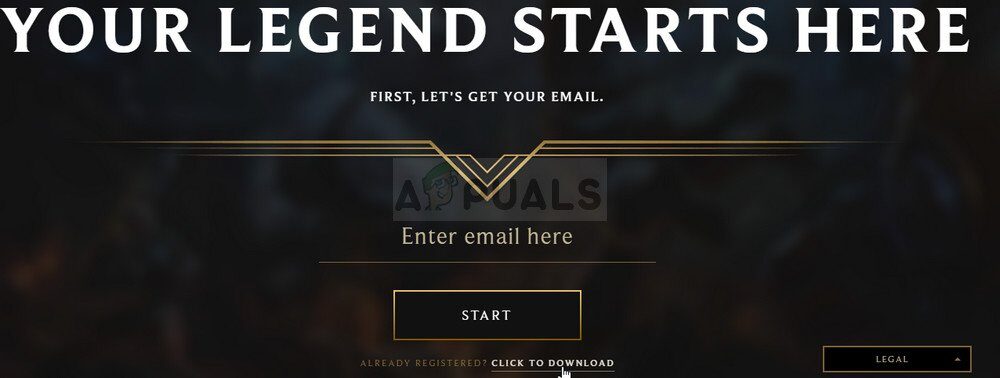DirectX é um conjunto de interfaces de programação de aplicativos usadas para lidar com tarefas relacionadas a multimídia, especialmente programação de vídeo e jogos, rodando em plataformas Microsoft. O DirectX também é usado por outros aplicativos de software para tarefas gráficas e de visualização..
O que é o bug do League of Legends DirectX?
Liga dos lendários (Lol) é um jogo de batalha multiplayer online (MOBA) desenvolvido para Windows. Porém, alguns jogadores não conseguem abrir o LoL quando uma mensagem de erro DirectX aparece. A mensagem diz:
“Ocorreu um erro de DirectX desconhecido e League of Legends não pode ser iniciado. Certifique-se de que sua placa de vídeo usa os drivers de vídeo mais recentes do fabricante.
Siga as soluções abaixo para resolver este problema. Todos eles foram confirmados pelos usuários e temos a certeza que um deles corresponderá ao seu cenário e que você poderá solucionar o problema.
Solução 1: atualize os drivers da sua placa gráfica
Este pode ser o primeiro passo lógico, como este método também é sugerido no código de erro. Como o DirectX está intimamente relacionado à sua placa gráfica, um driver de vídeo antigo pode causar um bug com DirectX e você deve baixar a versão mais recente o mais rápido possível.
Por outro lado, os usuários relataram que a atualização do driver causou o problema, o que significa que você pode consertá-lo fazendo o downgrade do driver para uma versão mais antiga. Existem muitas maneiras de fazer isso, então vamos começar.
-
Selecione o botão do menu Iniciar na parte inferior esquerda da tela, digite Device Manager e clique nele na lista de resultados no topo. Você também pode usar a combinação de teclas do Windows + R clicando em ambas as teclas ao mesmo tempo para abrir a caixa de diálogo Executar. Digitar “devmgmt.msc” na caixa de diálogo e clique em OK.
Atualização de driver:
-
Expanda a seção Adaptadores de vídeo no Gerenciador de dispositivos, clique com o botão direito na placa gráfica e selecione a opção Desinstalar dispositivo.
-
Confirme as caixas de diálogo que pedem para você confirmar sua escolha e finalizar o processo.
-
Encontre o driver da placa de vídeo no site do fabricante da placa e siga as instruções, que deveria estar ali no site. Salve o arquivo de instalação em seu computador e execute-o de lá. O computador pode reiniciar várias vezes durante o processo de instalação.
Backup do controlador:
-
Clique com o botão direito no adaptador da placa gráfica que deseja remover e selecione Propriedades. Com a janela Propriedades aberta, navegue até a guia Driver e encontre o botão Voltar do Driver abaixo.
-
Se a opção estiver desabilitada, significa que o dispositivo não foi atualizado nos últimos dias e não possui arquivos de backup que lembrem o driver antigo. Isso também significa que a atualização recente do driver provavelmente não é a causa deste problema.
-
Se a opção de clicar estiver disponível, faça isso e siga as instruções na tela para reverter para a versão anterior do driver. Reinicie o seu computador e verifique se o problema persiste no prompt de comando.
Observação: Se você estiver usando Windows 10, os drivers mais recentes são frequentemente instalados junto com outras atualizações do Windows, então certifique-se de manter seu sistema operacional Windows atualizado 10. O Windows Update é executado automaticamente no Windows 10, mas você pode verificar se há novas atualizações seguindo as instruções abaixo.
-
Use a combinação de teclas do Windows + I para abrir as configurações em seu PC com Windows. alternativamente, você pode pesquisar “Configuração” usando a barra de pesquisa localizada na barra de tarefas.
-
Encontre e abra a subseção “Atualização e segurança” no aplicativo Configurações.
-
Permaneça na guia Windows Update e clique no botão Verificar atualizações sob o status de atualização para verificar se uma nova versão do Windows está disponível.
-
Sim existe, O Windows deve iniciar o processo de download imediatamente e a atualização deve ser instalada na próxima vez que for reiniciado.
Solução 2: iniciar um reparo completo do cliente de League of Legends
Felizmente, o jogo em si tem várias maneiras de corrigir vários problemas por meio da ferramenta de reparo automatizado que pode ser encontrada nas configurações do cliente em LoL. As ferramentas são realmente muito úteis e várias pessoas afirmam que a ferramenta fez maravilhas por eles, mesmo com este erro DirectX desconhecido.
-
Abra League of Legends clicando duas vezes em seu inicializador, esperando por você para verificar se há novas atualizações de jogo ou cliente e clicando no botão Iniciar na parte superior do iniciador.
-
Assim que o jogo for aberto, abra suas configurações e permaneça na subseção Geral na seção Clientes e localize a opção Iniciar Reparo Completo em. Clique nele e siga as instruções na tela. Verifique se o processo ajudou e se você continua vendo o mesmo erro enquanto joga.
Solução 3: exclua as entradas do registro e reinstale o DirectX
Como você pode ver, o erro é devido ao DirectX, então talvez seja hora de fazer algo sobre isso e tentar consertá-lo. Isso pode ser feito facilmente excluindo uma determinada chave de registro e reinstalando o DirectX. Este método é bastante fácil de fazer e você não deve ignorá-lo no caminho para a solução de problemas.
-
Já que você está excluindo certas chaves de registro, Recomendamos que você faça backup do registro para evitar outros problemas. Ainda assim, não haverá problema se você seguir as instruções.
-
Abra a janela do Editor do Registro digitando “Regedit” na barra de pesquisa ou na caixa de diálogo Executar. Navegue até a próxima chave em seu registro navegando no painel esquerdo:
HKEY_LOCAL_MACHINEN-SoftwareNMicrosoftN-DirectX
-
Clique com o botão direito na tecla DirectX no painel de navegação esquerdo e escolha a opção Excluir. Confirme as caixas de diálogo pendentes e reinicie o computador imediatamente.
Observação: Se você não pode deletar esta chave, pode ser necessário adicionar outras permissões à sua conta. Isso pode ser feito facilmente enquanto ainda estiver no Editor do Registro, seguindo o conjunto de etapas úteis abaixo!!
-
Clique com o botão direito na tecla DirectX no painel de navegação esquerdo e escolha a opção Excluir.
-
Na opção Grupo ou nomes de usuário, tente localizar o nome de usuário do seu computador na lista. Sim, não é assim, clique em Adicionar >> Avançado >> Procure agora. Você deve ser capaz de ver sua conta de usuário nos resultados da pesquisa, então selecione-o e clique em ok duas vezes até voltar para a pasta de permissões.
-
Selecione sua conta na seção Nomes de grupo ou usuário e marque a caixa de seleção Controle total em Permissões para (Seu nome de usuário) e aplique as mudanças que você fez.
-
Depois disso, você pode clicar com o botão direito na chave DirectX e clicar em Excluir para tentar novamente.
Depois disso e reiniciando o computador, é hora de reinstalar o DirectX no computador. Isso pode ser feito tão simples quanto baixar a versão mais recente do DirectX para o seu sistema operacional e instalá-lo sobre a versão atual..
O processo difere de sistema operacional para sistema operacional e os usuários relataram que os usuários do Windows 10 eles podem simplesmente reiniciar seus PCs em vez de reinstalar o DirectX. Outras versões podem seguir as etapas abaixo:
-
Vá para a página de download do instalador da Web do DirectX End User Runtime no site oficial da Microsoft.
-
Clique no botão vermelho de download no site e siga as instruções na tela para baixar o instalador da web DirectX para o seu computador.
Observação: A Microsoft provavelmente oferecerá algumas de suas outras ferramentas após clicar no link de download, mas você pode escolher desmarcar esses produtos se preferir não instalá-los. Se você optar por não baixar esses utilitários, o botão Próximo mudará seu nome para Não, obrigado e vai continuar.
-
Conclua a instalação do DirectX seguindo as instruções no site da Microsoft ou no assistente de instalação do DirectX. Você precisará rolar a página de Termos e Condições e clicar no botão Avançar.
-
Reinicie o seu computador e veja se o erro relacionado ao DirectX ainda aparece quando você tenta jogar League of Legends.
Solução 4: reinstalar o jogo
Reinstalar o jogo pode parecer uma jogada desesperada, mas é definitivamente mais fácil do que resolver problemas avançados. O que mais, conforme você avança em League of Legends, que se inscreve através da sua conta Riot, você definitivamente não perderá nenhum de seu progresso.
-
Em primeiro lugar, certifique-se de estar conectado com uma conta que tenha permissões de administrador, porque você não será capaz de desinstalar programas com qualquer outra conta.
-
Clique no menu Iniciar e abra o Painel de Controle procurando por ele lá ou na caixa de diálogo Executar. alternativamente, você pode clicar no ícone de engrenagem para abrir as configurações se estiver usando o sistema operacional Windows 10.
-
No painel de controle, mude a visão clicando em “Para ver como:” Categoria no canto superior direito e clique em Desinstalar um programa em Programas.
-
Se você estiver usando o aplicativo Configurações, clicando em Aplicativos, uma lista de todos os programas e aplicativos instalados em seu PC será aberta imediatamente.
-
Encontre a entrada de League of Legends na lista de todos os aplicativos e clique nela uma vez. Clique no botão Desinstalar acima da lista e confirme os prompts para as caixas de diálogo. Siga as instruções na tela para desinstalar o League of Legends e reinicie o computador.
-
Clique neste link e certifique-se de clicar no botão Jogar gratuitamente / Jogue agora e escolha a opção Já registrado na tela de registro para iniciar o download imediatamente.
-
Encontre o arquivo que você baixou, abra-o e instale League of Legends seguindo as instruções na tela e esperando que o processo termine. Verifique se o erro relacionado ao DirectX persiste.
Postagem Relacionada:
- Erro de código 3 do Spotify
- https://latecnologiaatualcance.com/sppextcomobjpatcher-exe-es-seguro/
- Uma página da web torna seu navegador mais lento
- Você pode ser vítima de uma falsificação de software
- ⭐ 6 melhores emuladores SNES para Windows
- O armazenamento de dados de configuração de inicialização não pôde ser aberto